So generieren Sie den WLAN -Bericht, um Netzwerkprobleme in Windows 10 zu diagnostizieren
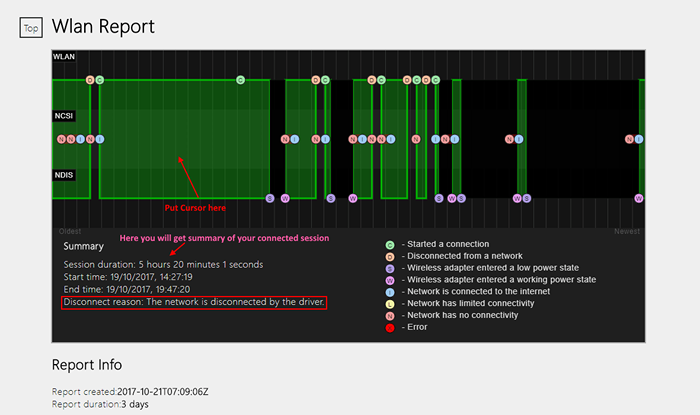
- 3312
- 834
- Janin Pletsch
Wenn Ihr Windows 10 -PC mit Problemen mit Netzwerkverbindung konfrontiert ist, können Sie einen WLAN -Bericht über die Eingabeaufforderung erstellen. Der erzeugte WLAN -Bericht kann über jeden Browser betrachtet werden. In diesem Bericht werden Ihnen die neuesten Sitzungsinformationen für die letzten Tage und detaillierte umfangreiche Berichte über alle Fehler und Ereignisinformationen erhalten.
Lassen Sie uns sehen, wie Sie in Windows 10 einen WLAN -Bericht erstellen
Schritt 1 - Die Eingabeaufforderung als Administrator öffnen
Schritt 2 - Schreiben Sie nun den unten angegebenen Befehl .
netsh wlan show wlanreport
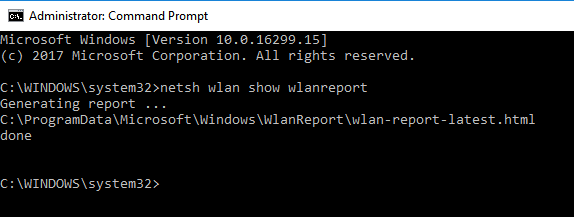
Schritt 3 - Öffnen Sie nun einen Browser Ihrer Wahl wie Chrome oder Firefox und geben Sie die folgende URL in der Adressleiste ein.
Datei: /// c:/programmdata/microsoft/wlanreport/
Schritt 4-Öffnen Sie jetzt das WLAN-Report-Latest.html
Notiz: Alternativ können Sie auch einfügen C:/programmdata/microsoft/wlanreport/ In Ihrer Explorer-Adressleiste und offener WLAN-Report-Latest.HTML -Datei aus Ihrem Browser.
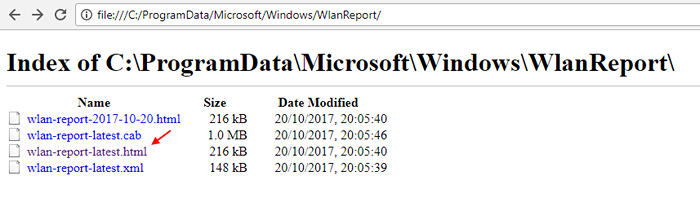
Das ist es. Sie berichten, dass alles in Ihrem Browser offen ist.
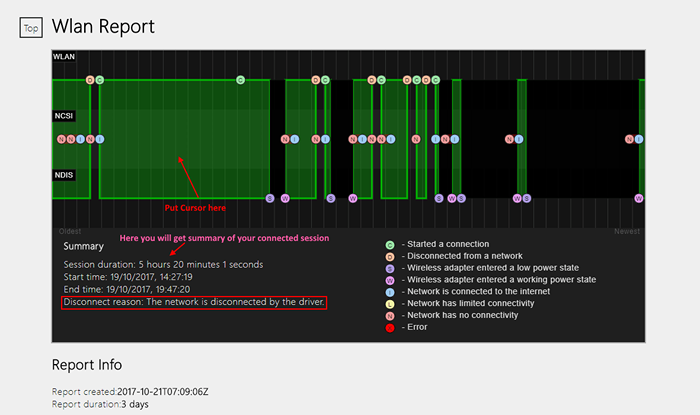
Oben gibt es nun eine grafische Darstellung Ihrer verbundenen Sitzungen. Setzen Sie einfach Ihren Cursor dort in das Sitzungsdiagramm von Bar -gestalteten Sitzungen und unten erhalten Sie die Sitzungsdauer, die Startzeit, die Endzeit sowie den Grund für die Trennung.
Beachte.
Durchsuchen.
- « Fügen Sie manuell ein WLAN -Netzwerk hinzu, indem Sie den Namen in Windows 10 eingeben
- So optimieren Sie die Nachtlichteinstellungen in Windows 10 »

